OPEL CASCADA 2018.5 Infotainment kézikönyv (in Hungarian)
Manufacturer: OPEL, Model Year: 2018.5, Model line: CASCADA, Model: OPEL CASCADA 2018.5Pages: 119, PDF Size: 2.02 MB
Page 61 of 119
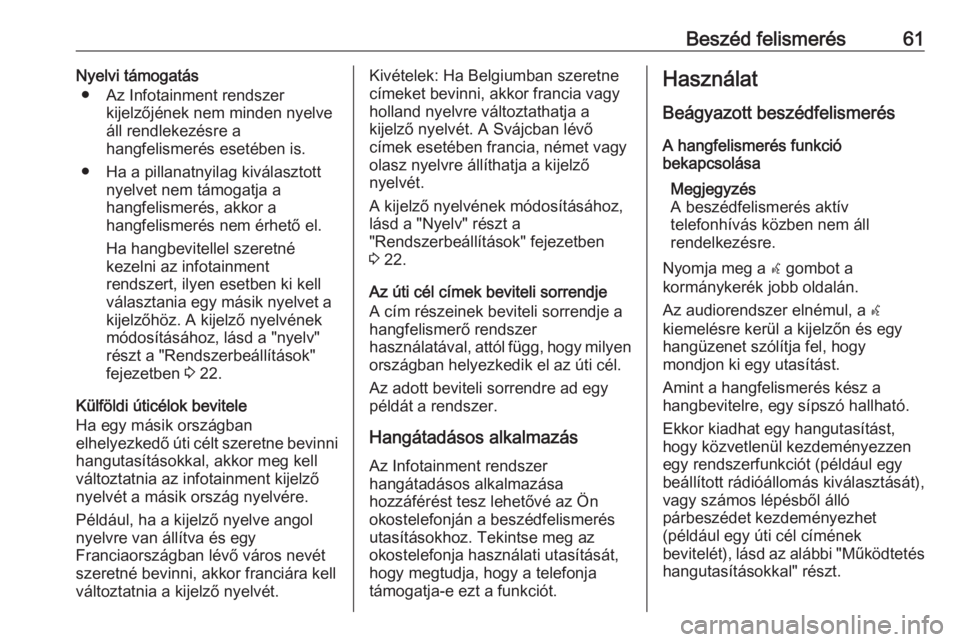
Beszéd felismerés61Nyelvi támogatás● Az Infotainment rendszer kijelzőjének nem minden nyelve
áll rendlekezésre a
hangfelismerés esetében is.
● Ha a pillanatnyilag kiválasztott nyelvet nem támogatja a
hangfelismerés, akkor a
hangfelismerés nem érhető el.
Ha hangbevitellel szeretné
kezelni az infotainment
rendszert, ilyen esetben ki kell
választania egy másik nyelvet a
kijelzőhöz. A kijelző nyelvének
módosításához, lásd a "nyelv"
részt a "Rendszerbeállítások" fejezetben 3 22.
Külföldi úticélok bevitele
Ha egy másik országban
elhelyezkedő úti célt szeretne bevinni
hangutasításokkal, akkor meg kell
változtatnia az infotainment kijelző
nyelvét a másik ország nyelvére.
Például, ha a kijelző nyelve angol
nyelvre van állítva és egy
Franciaországban lévő város nevét
szeretné bevinni, akkor franciára kell
változtatnia a kijelző nyelvét.Kivételek: Ha Belgiumban szeretne
címeket bevinni, akkor francia vagy
holland nyelvre változtathatja a
kijelző nyelvét. A Svájcban lévő
címek esetében francia, német vagy
olasz nyelvre állíthatja a kijelző
nyelvét.
A kijelző nyelvének módosításához,
lásd a "Nyelv" részt a
"Rendszerbeállítások" fejezetben
3 22.
Az úti cél címek beviteli sorrendje A cím részeinek beviteli sorrendje a
hangfelismerő rendszer
használatával, attól függ, hogy milyen országban helyezkedik el az úti cél.
Az adott beviteli sorrendre ad egy
példát a rendszer.
Hangátadásos alkalmazás
Az Infotainment rendszer
hangátadásos alkalmazása
hozzáférést tesz lehetővé az Ön
okostelefonján a beszédfelismerés
utasításokhoz. Tekintse meg az
okostelefonja használati utasítását,
hogy megtudja, hogy a telefonja
támogatja-e ezt a funkciót.Használat
Beágyazott beszédfelismerés A hangfelismerés funkció
bekapcsolása
Megjegyzés
A beszédfelismerés aktív
telefonhívás közben nem áll
rendelkezésre.
Nyomja meg a w gombot a
kormánykerék jobb oldalán.
Az audiorendszer elnémul, a w
kiemelésre kerül a kijelzőn és egy
hangüzenet szólítja fel, hogy
mondjon ki egy utasítást.
Amint a hangfelismerés kész a
hangbevitelre, egy sípszó hallható.
Ekkor kiadhat egy hangutasítást,
hogy közvetlenül kezdeményezzen
egy rendszerfunkciót (például egy
beállított rádióállomás kiválasztását),
vagy számos lépésből álló
párbeszédet kezdeményezhet
(például egy úti cél címének
bevitelét), lásd az alábbi "Működtetés hangutasításokkal" részt.
Page 62 of 119
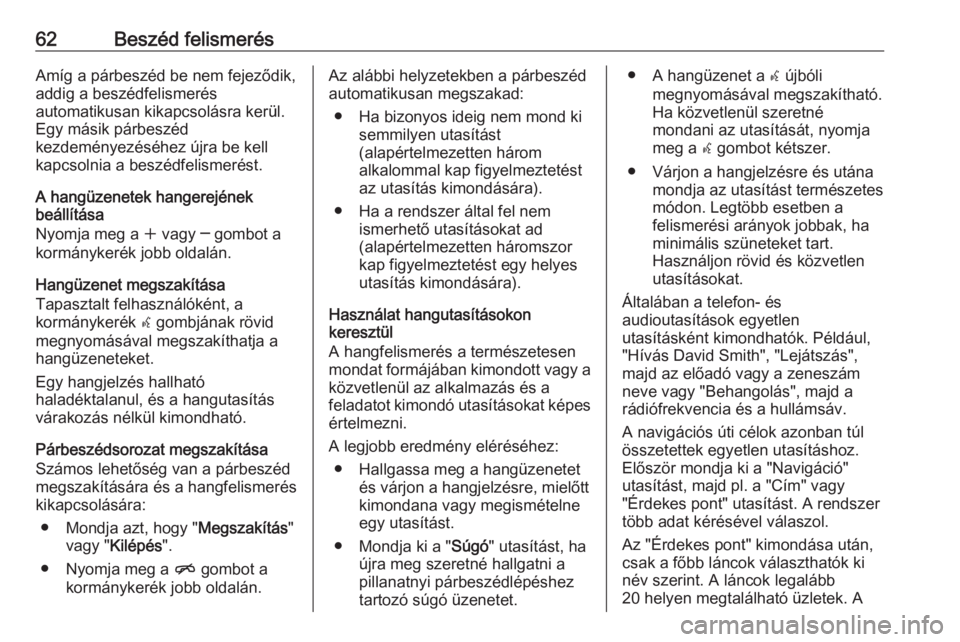
62Beszéd felismerésAmíg a párbeszéd be nem fejeződik,
addig a beszédfelismerés
automatikusan kikapcsolásra kerül.
Egy másik párbeszéd
kezdeményezéséhez újra be kell
kapcsolnia a beszédfelismerést.
A hangüzenetek hangerejének
beállítása
Nyomja meg a w vagy ─ gombot a
kormánykerék jobb oldalán.
Hangüzenet megszakítása
Tapasztalt felhasználóként, a
kormánykerék w gombjának rövid
megnyomásával megszakíthatja a
hangüzeneteket.
Egy hangjelzés hallható
haladéktalanul, és a hangutasítás
várakozás nélkül kimondható.
Párbeszédsorozat megszakítása
Számos lehetőség van a párbeszéd
megszakítására és a hangfelismerés
kikapcsolására:
● Mondja azt, hogy " Megszakítás"
vagy " Kilépés ".
● Nyomja meg a n gombot a
kormánykerék jobb oldalán.Az alábbi helyzetekben a párbeszéd automatikusan megszakad:
● Ha bizonyos ideig nem mond ki semmilyen utasítást
(alapértelmezetten három
alkalommal kap figyelmeztetést
az utasítás kimondására).
● Ha a rendszer által fel nem ismerhető utasításokat ad
(alapértelmezetten háromszor
kap figyelmeztetést egy helyes utasítás kimondására).
Használat hangutasításokon
keresztül
A hangfelismerés a természetesen
mondat formájában kimondott vagy a
közvetlenül az alkalmazás és a
feladatot kimondó utasításokat képes értelmezni.
A legjobb eredmény eléréséhez: ● Hallgassa meg a hangüzenetet és várjon a hangjelzésre, mielőtt
kimondana vagy megismételne
egy utasítást.
● Mondja ki a " Súgó" utasítást, ha
újra meg szeretné hallgatni a
pillanatnyi párbeszédlépéshez
tartozó súgó üzenetet.● A hangüzenet a w újbóli
megnyomásával megszakítható.
Ha közvetlenül szeretné
mondani az utasítását, nyomja
meg a w gombot kétszer.
● Várjon a hangjelzésre és utána mondja az utasítást természetes
módon. Legtöbb esetben a
felismerési arányok jobbak, ha
minimális szüneteket tart.
Használjon rövid és közvetlen
utasításokat.
Általában a telefon- és
audioutasítások egyetlen
utasításként kimondhatók. Például,
"Hívás David Smith", "Lejátszás",
majd az előadó vagy a zeneszám
neve vagy "Behangolás", majd a
rádiófrekvencia és a hullámsáv.
A navigációs úti célok azonban túl
összetettek egyetlen utasításhoz.
Először mondja ki a "Navigáció"
utasítást, majd pl. a "Cím" vagy
"Érdekes pont" utasítást. A rendszer
több adat kérésével válaszol.
Az "Érdekes pont" kimondása után,
csak a főbb láncok választhatók ki
név szerint. A láncok legalább
20 helyen megtalálható üzletek. A
Page 63 of 119
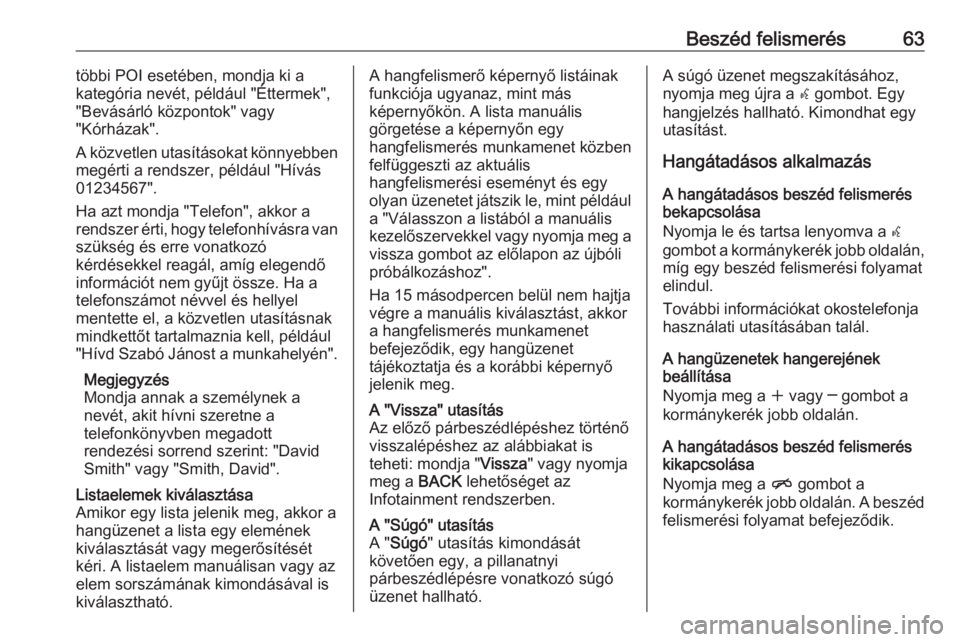
Beszéd felismerés63többi POI esetében, mondja ki a
kategória nevét, például "Éttermek",
"Bevásárló központok" vagy
"Kórházak".
A közvetlen utasításokat könnyebben
megérti a rendszer, például "Hívás
01234567".
Ha azt mondja "Telefon", akkor a
rendszer érti, hogy telefonhívásra van szükség és erre vonatkozó
kérdésekkel reagál, amíg elegendő
információt nem gyűjt össze. Ha a
telefonszámot névvel és hellyel
mentette el, a közvetlen utasításnak
mindkettőt tartalmaznia kell, például
"Hívd Szabó Jánost a munkahelyén".
Megjegyzés
Mondja annak a személynek a
nevét, akit hívni szeretne a
telefonkönyvben megadott
rendezési sorrend szerint: "David
Smith" vagy "Smith, David".Listaelemek kiválasztása
Amikor egy lista jelenik meg, akkor a
hangüzenet a lista egy elemének
kiválasztását vagy megerősítését
kéri. A listaelem manuálisan vagy az
elem sorszámának kimondásával is
kiválasztható.A hangfelismerő képernyő listáinak
funkciója ugyanaz, mint más
képernyőkön. A lista manuális
görgetése a képernyőn egy
hangfelismerés munkamenet közben
felfüggeszti az aktuális
hangfelismerési eseményt és egy
olyan üzenetet játszik le, mint például
a "Válasszon a listából a manuális kezelőszervekkel vagy nyomja meg a
vissza gombot az előlapon az újbóli
próbálkozáshoz".
Ha 15 másodpercen belül nem hajtja
végre a manuális kiválasztást, akkor
a hangfelismerés munkamenet
befejeződik, egy hangüzenet
tájékoztatja és a korábbi képernyő
jelenik meg.A "Vissza" utasítás
Az előző párbeszédlépéshez történő
visszalépéshez az alábbiakat is
teheti: mondja " Vissza" vagy nyomja
meg a BACK lehetőséget az
Infotainment rendszerben.A "Súgó" utasítás
A " Súgó " utasítás kimondását
követően egy, a pillanatnyi
párbeszédlépésre vonatkozó súgó üzenet hallható.A súgó üzenet megszakításához,
nyomja meg újra a w gombot. Egy
hangjelzés hallható. Kimondhat egy
utasítást.
Hangátadásos alkalmazás
A hangátadásos beszéd felismerés
bekapcsolása
Nyomja le és tartsa lenyomva a w
gombot a kormánykerék jobb oldalán,
míg egy beszéd felismerési folyamat
elindul.
További információkat okostelefonja használati utasításában talál.
A hangüzenetek hangerejének
beállítása
Nyomja meg a w vagy ─ gombot a
kormánykerék jobb oldalán.
A hangátadásos beszéd felismerés
kikapcsolása
Nyomja meg a n gombot a
kormánykerék jobb oldalán. A beszéd
felismerési folyamat befejeződik.
Page 64 of 119
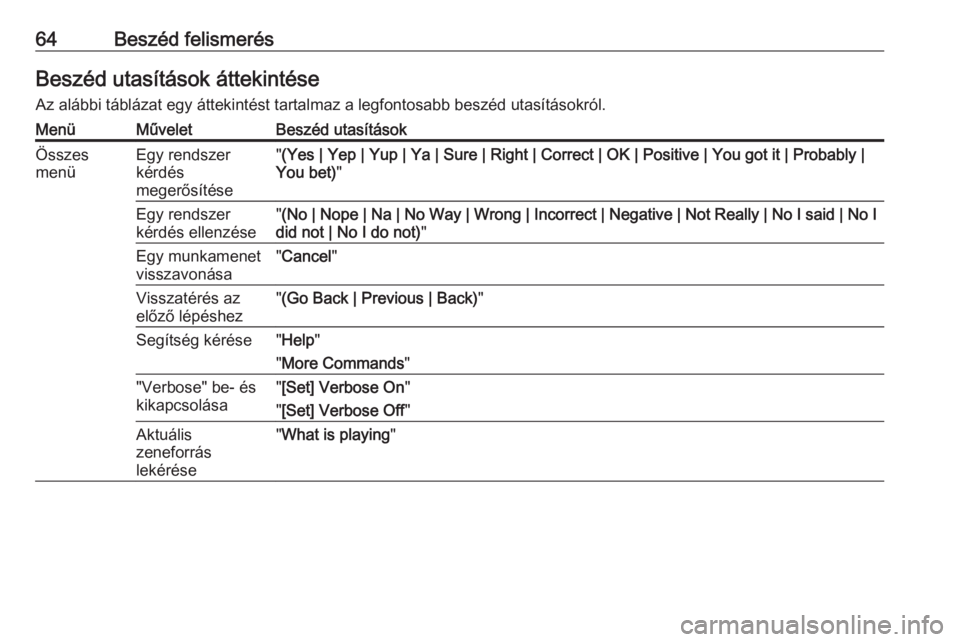
64Beszéd felismerésBeszéd utasítások áttekintése
Az alábbi táblázat egy áttekintést tartalmaz a legfontosabb beszéd utasításokról.MenüMűveletBeszéd utasításokÖsszes
menüEgy rendszer
kérdés
megerősítése" (Yes | Yep | Yup | Ya | Sure | Right | Correct | OK | Positive | You got it | Probably |
You bet) "Egy rendszer
kérdés ellenzése" (No | Nope | Na | No Way | Wrong | Incorrect | Negative | Not Really | No I said | No I
did not | No I do not) "Egy munkamenet
visszavonása" Cancel "Visszatérés az
előző lépéshez" (Go Back | Previous | Back) "Segítség kérése"Help "
" More Commands ""Verbose" be- és
kikapcsolása" [Set] Verbose On "
" [Set] Verbose Off "Aktuális
zeneforrás
lekérése" What is playing "
Page 65 of 119
![OPEL CASCADA 2018.5 Infotainment kézikönyv (in Hungarian) Beszéd felismerés65MenüMűveletBeszéd utasításokRádió menüHullámsáv
választása" [Tune | Tune to] F M [Radio] "
" [Tune | Tune to] A M [Radio] "
" [Tune | Tune to] D A OPEL CASCADA 2018.5 Infotainment kézikönyv (in Hungarian) Beszéd felismerés65MenüMűveletBeszéd utasításokRádió menüHullámsáv
választása" [Tune | Tune to] F M [Radio] "
" [Tune | Tune to] A M [Radio] "
" [Tune | Tune to] D A](/img/37/25127/w960_25127-64.png)
Beszéd felismerés65MenüMűveletBeszéd utasításokRádió menüHullámsáv
választása" [Tune | Tune to] F M [Radio] "
" [Tune | Tune to] A M [Radio] "
" [Tune | Tune to] D A B [Radio] "Egy állomás
kiválasztása" Tune FM … "
" Tune AM … "
" Tune D A B … "Média menüEgy médiaforrás
kiválasztása" [Play] C D "
" [Play] U S B "
" [Play] [Front] AUX "
" [Play] Bluetooth Audio "Egy keresési
kategória
kiválasztása" Play artist … "
" Play album ... by … "
" Play genre … "
" Play folder … "
" Play play list … "
" Play composer … "
" Play audio book … "Egy dal
kiválasztása" Play Song ... [by … ] "
Page 66 of 119
![OPEL CASCADA 2018.5 Infotainment kézikönyv (in Hungarian) 66Beszéd felismerésMenüMűveletBeszéd utasításokNavigációs
menüEgy úti cél
megadása" Directed [Destination] Address [entry] | (enter | go to | navigate to) [Destination]
Address Direct OPEL CASCADA 2018.5 Infotainment kézikönyv (in Hungarian) 66Beszéd felismerésMenüMűveletBeszéd utasításokNavigációs
menüEgy úti cél
megadása" Directed [Destination] Address [entry] | (enter | go to | navigate to) [Destination]
Address Direct](/img/37/25127/w960_25127-65.png)
66Beszéd felismerésMenüMűveletBeszéd utasításokNavigációs
menüEgy úti cél
megadása" Directed [Destination] Address [entry] | (enter | go to | navigate to) [Destination]
Address Directed "
" Navi | Navigation | Destination ", "[Destination] Address [entry] | (enter | go to | navigate
to) [Destination] Address "
" Navi | Navigation | Destination ", "Intersection | Junction "Egy POI
megadása" Navi | Navigation | Destination ", "POI | (Place | Point) of Interest "
" Navi | Navigation | Destination ", "(POI | (Place | Point) of Interest) (nearby | near me) "
" Navi | Navigation | Destination ", "(POI | (Place | Point) of Interest) around destination "
" Navi | Navigation | Destination ", "(POI | (Place | Point) of Interest) along route "Az otthoni cím
megadása" Navi | Navigation | Destination ", "Go [to] home "Az aktuális helyzet
lekérdezése" Navi | Navigation | Destination ", "Where am I | (My | Current) location "
Page 67 of 119
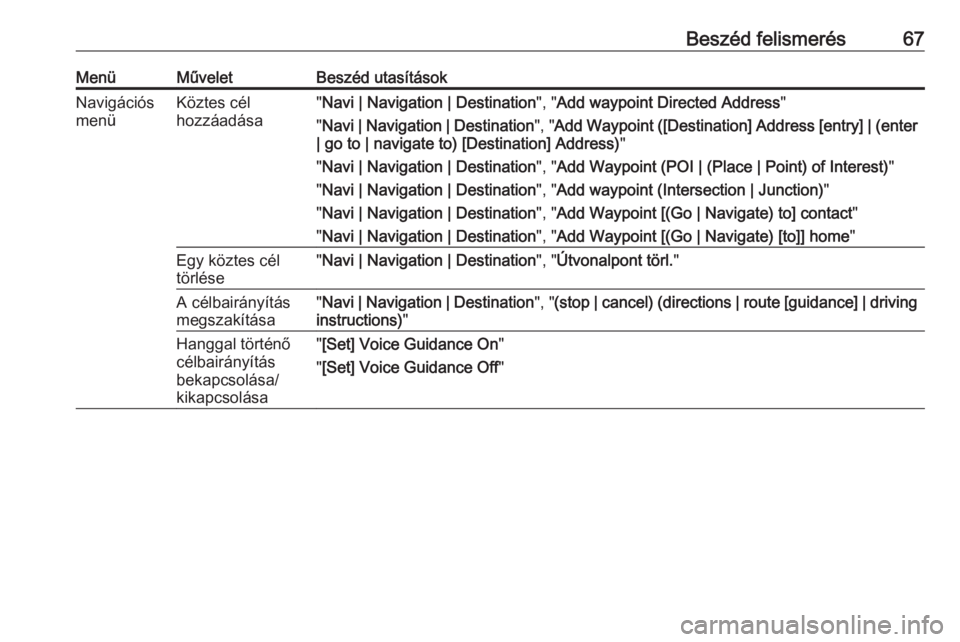
Beszéd felismerés67MenüMűveletBeszéd utasításokNavigációs
menüKöztes cél
hozzáadása" Navi | Navigation | Destination ", "Add waypoint Directed Address "
" Navi | Navigation | Destination ", "Add Waypoint ([Destination] Address [entry] | (enter
| go to | navigate to) [Destination] Address) "
" Navi | Navigation | Destination ", "Add Waypoint (POI | (Place | Point) of Interest) "
" Navi | Navigation | Destination ", "Add waypoint (Intersection | Junction) "
" Navi | Navigation | Destination ", "Add Waypoint [(Go | Navigate) to] contact "
" Navi | Navigation | Destination ", "Add Waypoint [(Go | Navigate) [to]] home "Egy köztes cél
törlése" Navi | Navigation | Destination ", "Útvonalpont törl. "A célbairányítás
megszakítása" Navi | Navigation | Destination ", "(stop | cancel) (directions | route [guidance] | driving
instructions) "Hanggal történő
célbairányítás
bekapcsolása/
kikapcsolása" [Set] Voice Guidance On "
" [Set] Voice Guidance Off "
Page 68 of 119
![OPEL CASCADA 2018.5 Infotainment kézikönyv (in Hungarian) 68Beszéd felismerésMenüMűveletBeszéd utasításokTelefon
menüEszköz párosítása" (Pair [Device] | Connect) "Egy telefonszám
tárcsázása" Digit Dial "
" ((Dial | Call) N OPEL CASCADA 2018.5 Infotainment kézikönyv (in Hungarian) 68Beszéd felismerésMenüMűveletBeszéd utasításokTelefon
menüEszköz párosítása" (Pair [Device] | Connect) "Egy telefonszám
tárcsázása" Digit Dial "
" ((Dial | Call) N](/img/37/25127/w960_25127-67.png)
68Beszéd felismerésMenüMűveletBeszéd utasításokTelefon
menüEszköz párosítása" (Pair [Device] | Connect) "Egy telefonszám
tárcsázása" Digit Dial "
" ((Dial | Call) Number DP ITem | (Dial | Call) Name DP Item [on cell | at home | at work
| on mobile]) "Az utolsó szám
újratárcsázása" (Redial | Redial Last Number) "Számjegyek
törlése" Clear "
" Clear All "Egy szöveges
üzenet elolvasása" Read S M S [Messages] | Read (Texts | Messages) | Read Text Messages "
... : dinamikus helykihagyó karakter jelenti az arra a helyre beszúrandó konkrét neveket
| : álló vonal választja el az alternatívákat
( ) : kerek zárójelek fogják közre az alternatívákat
[ ] : szögletes zárójelek jelölik egy utasítás opcionális részeit
, : vessző választja el a sorrendben lévő szükséges lépéseket
Page 69 of 119
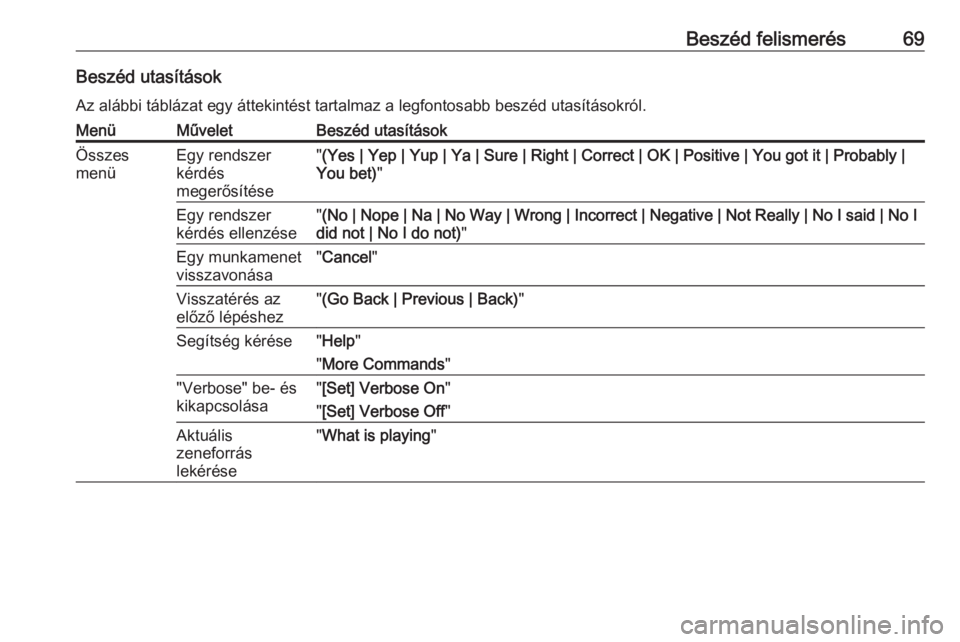
Beszéd felismerés69Beszéd utasítások
Az alábbi táblázat egy áttekintést tartalmaz a legfontosabb beszéd utasításokról.MenüMűveletBeszéd utasításokÖsszes
menüEgy rendszer
kérdés
megerősítése" (Yes | Yep | Yup | Ya | Sure | Right | Correct | OK | Positive | You got it | Probably |
You bet) "Egy rendszer
kérdés ellenzése" (No | Nope | Na | No Way | Wrong | Incorrect | Negative | Not Really | No I said | No I
did not | No I do not) "Egy munkamenet
visszavonása" Cancel "Visszatérés az
előző lépéshez" (Go Back | Previous | Back) "Segítség kérése"Help "
" More Commands ""Verbose" be- és
kikapcsolása" [Set] Verbose On "
" [Set] Verbose Off "Aktuális
zeneforrás
lekérése" What is playing "
Page 70 of 119
![OPEL CASCADA 2018.5 Infotainment kézikönyv (in Hungarian) 70Beszéd felismerésMenüMűveletBeszéd utasításokRádió menüHullámsáv
választása" [Tune | Tune to] F M [Radio] "
" [Tune | Tune to] A M [Radio] "
" [Tune | Tune to] D A OPEL CASCADA 2018.5 Infotainment kézikönyv (in Hungarian) 70Beszéd felismerésMenüMűveletBeszéd utasításokRádió menüHullámsáv
választása" [Tune | Tune to] F M [Radio] "
" [Tune | Tune to] A M [Radio] "
" [Tune | Tune to] D A](/img/37/25127/w960_25127-69.png)
70Beszéd felismerésMenüMűveletBeszéd utasításokRádió menüHullámsáv
választása" [Tune | Tune to] F M [Radio] "
" [Tune | Tune to] A M [Radio] "
" [Tune | Tune to] D A B [Radio] "Egy állomás
kiválasztása" Tune FM … "
" Tune AM … "
" Tune D A B … "Média menüEgy médiaforrás
kiválasztása" [Play] C D "
" [Play] U S B "
" [Play] [Front] AUX "
" [Play] Bluetooth Audio "Egy keresési
kategória
kiválasztása" Play artist … "
" Play album ... by … "
" Play genre … "
" Play folder … "
" Play play list … "
" Play composer … "
" Play audio book … "Egy dal
kiválasztása" Play Song ... [by … ] "